Deze wikiHow leert je hoe je VLC Player voor Windows of macOS moet installeren en deze kunt gebruiken om TS (* .ts) videobestanden af te spelen.
Methode één van de twee:
VLC Player voor Windows gebruiken
-
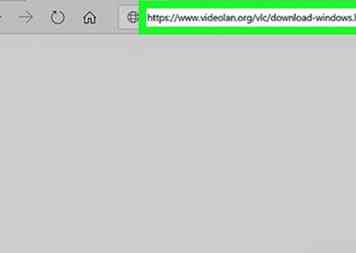 1 Navigeer naar https://www.videolan.org/vlc/download-windows.html in een webbrowser. VLC Player is een gratis applicatie die TS-bestanden op uw pc kan afspelen.
1 Navigeer naar https://www.videolan.org/vlc/download-windows.html in een webbrowser. VLC Player is een gratis applicatie die TS-bestanden op uw pc kan afspelen. -
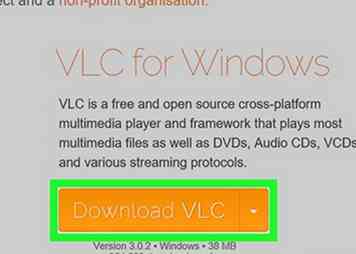 2 Klik VLC downloaden. Het is de oranje knop hieronder "VLC voor Windows". Hiermee downloadt u het installatiebestand naar uw computer.
2 Klik VLC downloaden. Het is de oranje knop hieronder "VLC voor Windows". Hiermee downloadt u het installatiebestand naar uw computer. - Mogelijk moet u klikken Sla bestand op om de download te starten.
-
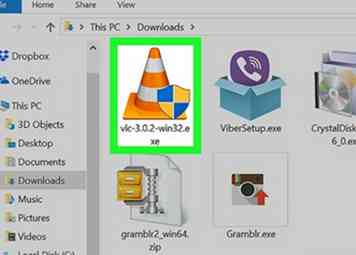 3 Dubbelklik op het installatiebestand. Het is het bestand dat begint met "vlc" en eindigt met ".exe." Het zou in de downloads map. Hiermee start u de installatiewizard.[1]
3 Dubbelklik op het installatiebestand. Het is het bestand dat begint met "vlc" en eindigt met ".exe." Het zou in de downloads map. Hiermee start u de installatiewizard.[1] - Als u wordt gevraagd om de toepassing toestemming te geven om uit te voeren, klikt u op Ja.
-
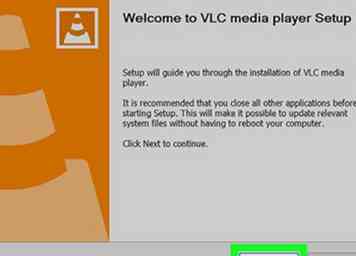 4 Volg de instructies op het scherm om de installatie te voltooien. Wanneer de installatie is voltooid, wordt een scherm weergegeven met de melding "De VLC-mediaspeler (versienummer) installatiewizard voltooien".
4 Volg de instructies op het scherm om de installatie te voltooien. Wanneer de installatie is voltooid, wordt een scherm weergegeven met de melding "De VLC-mediaspeler (versienummer) installatiewizard voltooien". -
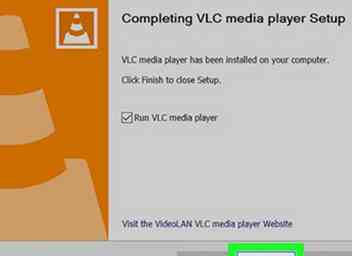 5 Klik Af hebben.
5 Klik Af hebben. -
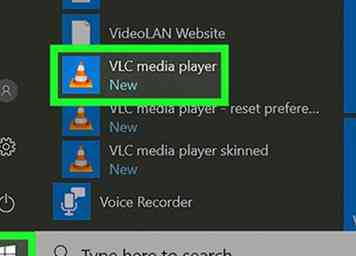 6 Open VLC Player. Het is in de Alle apps gebied van het Start-menu.
6 Open VLC Player. Het is in de Alle apps gebied van het Start-menu. -
 7 Sleep het TS-bestand naar de speler. Zodra u het bestand op de speler hebt neergezet, wordt de video afgespeeld.
7 Sleep het TS-bestand naar de speler. Zodra u het bestand op de speler hebt neergezet, wordt de video afgespeeld.
Methode twee van twee:
VLC Player gebruiken voor macOS
-
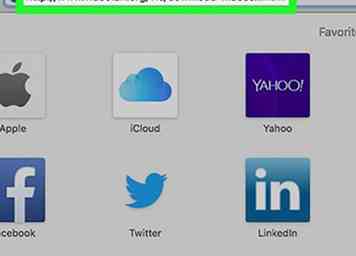 1 Navigeer naar http://www.videolan.org/vlc/download-macosx.html in een webbrowser. VLC Player is een gratis applicatie die TS-bestanden op je Mac kan afspelen.
1 Navigeer naar http://www.videolan.org/vlc/download-macosx.html in een webbrowser. VLC Player is een gratis applicatie die TS-bestanden op je Mac kan afspelen. -
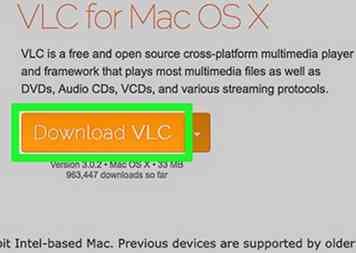 2 Klik VLC downloaden. Het is de oranje knop onder "VLC voor Mac OS X." Hiermee downloadt u het VLC-pakket naar uw computer.
2 Klik VLC downloaden. Het is de oranje knop onder "VLC voor Mac OS X." Hiermee downloadt u het VLC-pakket naar uw computer. - Selecteer de optie als hierom wordt gevraagd downloads map als uw opslaglocatie.
-
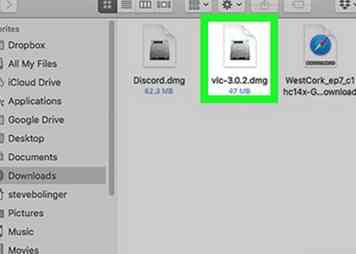 3 Dubbelklik op het bestand dat u zojuist hebt gedownload. Het is degene die begint met "vlc" en eindigt met ".dmg." Hiermee voegt u naast uw schijven een pictogram toe aan uw bureaublad.[2]
3 Dubbelklik op het bestand dat u zojuist hebt gedownload. Het is degene die begint met "vlc" en eindigt met ".dmg." Hiermee voegt u naast uw schijven een pictogram toe aan uw bureaublad.[2] -
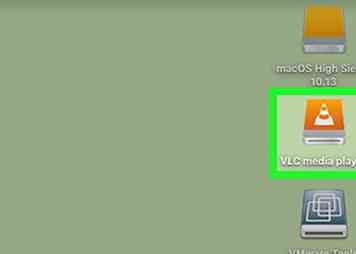 4 Dubbelklik op het nieuwe pictogram naast uw schijven. Het ziet eruit als een oranje verkeerskegel.
4 Dubbelklik op het nieuwe pictogram naast uw schijven. Het ziet eruit als een oranje verkeerskegel. -
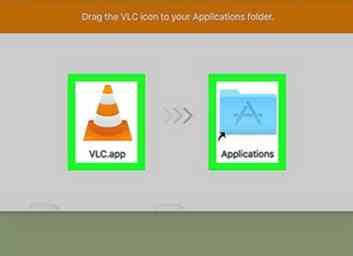 5 Sleep het VLC-pictogram naar de map Toepassingen. Hiermee installeert u de applicatie.
5 Sleep het VLC-pictogram naar de map Toepassingen. Hiermee installeert u de applicatie. -
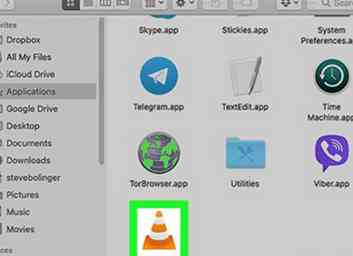 6 Open VLC Player. Het is in de toepassingen map.
6 Open VLC Player. Het is in de toepassingen map. -
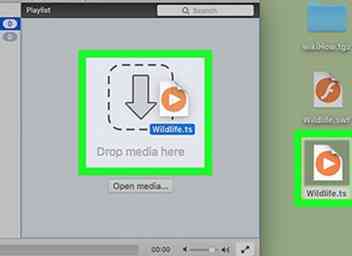 7 Sleep het TS-bestand naar de VLC-speler. Het bestand begint te spelen.
7 Sleep het TS-bestand naar de VLC-speler. Het bestand begint te spelen.
Facebook
Twitter
Google+
 Minotauromaquia
Minotauromaquia
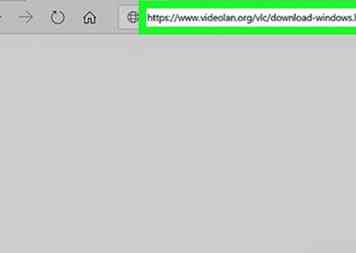 1 Navigeer naar https://www.videolan.org/vlc/download-windows.html in een webbrowser. VLC Player is een gratis applicatie die TS-bestanden op uw pc kan afspelen.
1 Navigeer naar https://www.videolan.org/vlc/download-windows.html in een webbrowser. VLC Player is een gratis applicatie die TS-bestanden op uw pc kan afspelen. 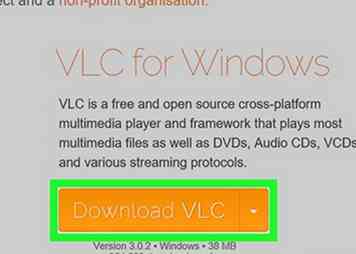 2 Klik
2 Klik 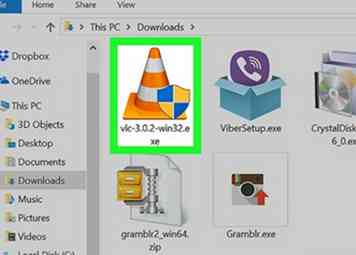 3 Dubbelklik op het installatiebestand. Het is het bestand dat begint met "vlc" en eindigt met ".exe." Het zou in de downloads map. Hiermee start u de installatiewizard.[1]
3 Dubbelklik op het installatiebestand. Het is het bestand dat begint met "vlc" en eindigt met ".exe." Het zou in de downloads map. Hiermee start u de installatiewizard.[1] 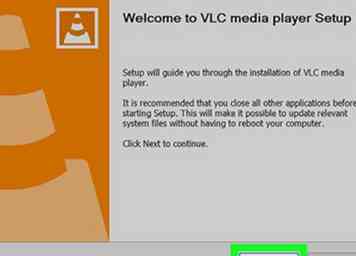 4 Volg de instructies op het scherm om de installatie te voltooien. Wanneer de installatie is voltooid, wordt een scherm weergegeven met de melding "De VLC-mediaspeler (versienummer) installatiewizard voltooien".
4 Volg de instructies op het scherm om de installatie te voltooien. Wanneer de installatie is voltooid, wordt een scherm weergegeven met de melding "De VLC-mediaspeler (versienummer) installatiewizard voltooien". 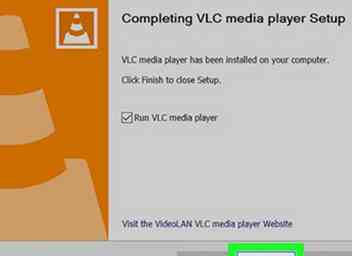 5 Klik
5 Klik 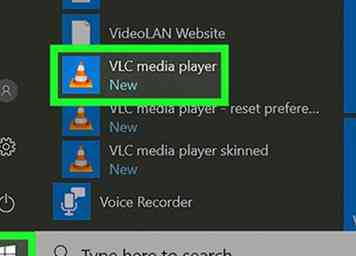 6 Open VLC Player. Het is in de Alle apps gebied van het Start-menu.
6 Open VLC Player. Het is in de Alle apps gebied van het Start-menu.  7 Sleep het TS-bestand naar de speler. Zodra u het bestand op de speler hebt neergezet, wordt de video afgespeeld.
7 Sleep het TS-bestand naar de speler. Zodra u het bestand op de speler hebt neergezet, wordt de video afgespeeld. 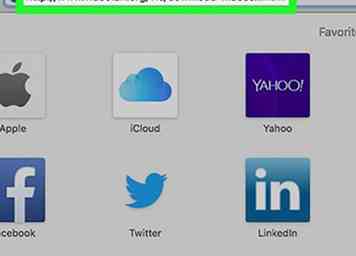 1 Navigeer naar http://www.videolan.org/vlc/download-macosx.html in een webbrowser. VLC Player is een gratis applicatie die TS-bestanden op je Mac kan afspelen.
1 Navigeer naar http://www.videolan.org/vlc/download-macosx.html in een webbrowser. VLC Player is een gratis applicatie die TS-bestanden op je Mac kan afspelen. 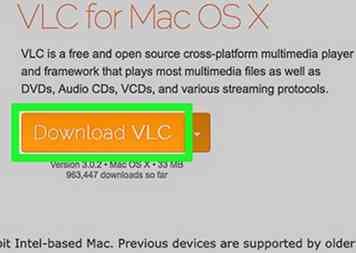 2 Klik
2 Klik 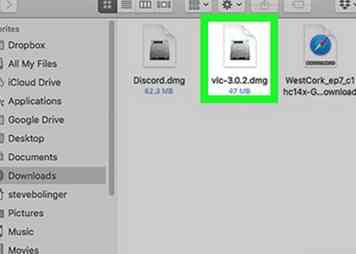 3 Dubbelklik op het bestand dat u zojuist hebt gedownload. Het is degene die begint met "vlc" en eindigt met ".dmg." Hiermee voegt u naast uw schijven een pictogram toe aan uw bureaublad.[2]
3 Dubbelklik op het bestand dat u zojuist hebt gedownload. Het is degene die begint met "vlc" en eindigt met ".dmg." Hiermee voegt u naast uw schijven een pictogram toe aan uw bureaublad.[2] 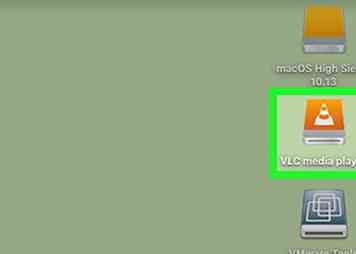 4 Dubbelklik op het nieuwe pictogram naast uw schijven. Het ziet eruit als een oranje verkeerskegel.
4 Dubbelklik op het nieuwe pictogram naast uw schijven. Het ziet eruit als een oranje verkeerskegel. 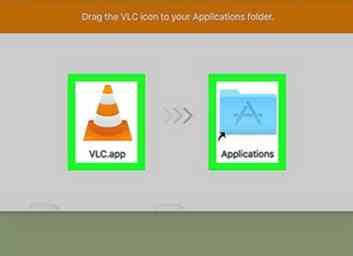 5 Sleep het VLC-pictogram naar de map Toepassingen. Hiermee installeert u de applicatie.
5 Sleep het VLC-pictogram naar de map Toepassingen. Hiermee installeert u de applicatie. 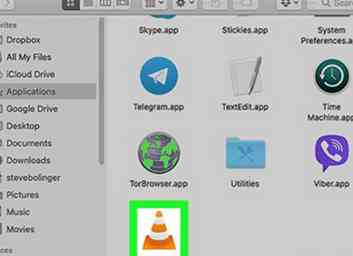 6 Open VLC Player. Het is in de toepassingen map.
6 Open VLC Player. Het is in de toepassingen map. 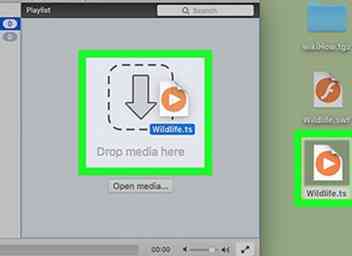 7 Sleep het TS-bestand naar de VLC-speler. Het bestand begint te spelen.
7 Sleep het TS-bestand naar de VLC-speler. Het bestand begint te spelen.